Siri จะให้ผู้ใช้ iPhone และ iPad มีฟีเจอร์และการปรับปรุงใหม่หลายอย่างเมื่อเราได้รับ iOS 8 ในปลายปีนี้ หนึ่งในนั้นคือการสั่งงานด้วยเสียงมี 22 ภาษาตามคำบอกใหม่และการจดจำเพลงผ่าน Shazam แต่ถึงแม้ตอนนี้ Siri อาจจะสามารถทำได้มากกว่าที่คุณหลายคนตระหนัก
Apple เปิดเผย Siri ในปี 2011 ด้วยการเปิดตัว iOS 5 และ iPhone 4S การตอบคำถามความคิดเห็นและการหมิ่นประมาทในบางครั้งผู้ช่วยเสียงจะพยายามตอบคำถามของคุณตลอดจนทำงานที่หลากหลายเพื่อช่วยให้คุณประหยัดจากการใช้แรงงานด้วยตนเอง Apple ได้ปรับปรุง Siri อย่างต่อเนื่องด้วยทักษะใหม่ ๆ และความชาญฉลาดมากขึ้น แต่ Siri ยังคงสามารถใช้งานได้อย่างน่าผิดหวังโดยเฉพาะอย่างยิ่งเมื่อคุณไม่ได้ตระหนักถึงความสามารถเต็มรูปแบบ
การทำให้มั่นใจว่าผู้คนพบว่า Siri มีประโยชน์นั้นสำคัญยิ่งสำหรับ Apple ในตอนนี้ซึ่งแนวคิดของผู้ช่วยเสมือนได้ถูกนำไปใช้ในตลาดมือถือ Google Now ที่เปิดใช้งานด้วยเสียงได้จับตั้งหลักบนอุปกรณ์ Android ในขณะที่ Windows Phone รุ่นล่าสุดของ Microsoft จะเน้นเสียงผู้ช่วยส่วนตัวที่เรียกว่า Cortana
ดังนั้นตอนนี้คุณสามารถทำอะไรกับ Siri โดยไม่ต้องรอ iOS 8? นี่คือเคล็ดลับและเทคนิค 12 ข้อที่ผู้ใช้ iOS 7 ทุกคนสามารถลองได้

1. กดค้างไว้เพื่อคุย
สิริขัดจังหวะคุณบ่อยแค่ไหนก่อนที่คุณจะมีโอกาสทำคำถามทั้งหมดจนจบ? ปัญหาที่เกิดขึ้นคือหลังจากที่คุณแตะปุ่มโฮมเพื่อเปิดใช้งาน Siri ผู้ช่วยเสียงจะแปลความเงียบเล็กน้อยว่าเป็นสัญญาณที่คุณหยุดพูด คุณสามารถป้องกันการขัดจังหวะที่น่ารำคาญได้ง่ายๆเพียงกดปุ่มโฮมค้างไว้จนกว่าคุณจะพูดจบ การทำเช่นนี้ทำให้มั่นใจได้ว่า Siri จะได้ยินคำถามทั้งหมดของคุณและจะไม่พูดสอดจนกว่าคุณจะปล่อยปุ่ม
2. เข้าถึงการแลกเปลี่ยนก่อนหน้าของคุณ
Siri ติดตามการสนทนาของคุณขณะที่เปิดอยู่ดังนั้นคุณสามารถเลื่อนกลับไปที่คำถามและคำตอบก่อนหน้าได้อย่างง่ายดาย แต่ปิด Siri และความทรงจำของมันก็ไม่ดี ถึงกระนั้นคุณสามารถกลับไปยังบทสนทนาก่อนหน้าอย่างน้อยเมื่อคุณเปิด Siri ใหม่ นี่คือวิธี: ถามคำถามของ Siri เช่น "อุณหภูมิคืออะไร" ปิด Siri โดยแตะปุ่มโฮม เปิด Siri อีกครั้ง แต่แทนที่จะถามคำถามใหม่ให้แตะที่ส่วนล่างของหน้าจอ Siri ถัดจากไอคอนเครื่องหมายคำถาม ปัดหน้าจอ Siri ขึ้นมาและคุณจะเห็นการแลกเปลี่ยนครั้งล่าสุดกับผู้ช่วยเสียง
3. แก้ไขคำถามก่อนหน้าของคุณ
คุณได้ถามคำถามของ Siri แต่คุณทำผิดพลาดส่งผลให้เกิดคำตอบที่ผิด คุณสามารถทำซ้ำและเรียบเรียงคำถามใหม่หรือแก้ไขคำถามก่อนหน้าของคุณเพื่อแก้ไขข้อผิดพลาด หากต้องการทำสิ่งต่อไปให้ปัดหน้าจอ Siri ขึ้นมาจนกว่าคุณจะเห็นคำถามของคุณ สังเกตวลี "แตะเพื่อแก้ไข" ด้านล่าง เพียงแตะคำถามของคุณ ตอนนี้คุณสามารถแก้ไขเพื่อแก้ไขข้อผิดพลาดไม่ว่าจะโดยการพิมพ์หรือโดยการแตะที่ไอคอนไมโครโฟนบนแป้นพิมพ์เพื่อพูด เมื่อเสร็จแล้วให้แตะปุ่มเสร็จบนแป้นพิมพ์ของคุณและคำถามที่ถูกแก้ไขของคุณจะถูกส่งไปยัง Siri เพื่อหาคำตอบใหม่ที่สดใหม่
4. เปิดแอป
คุณยังไม่สามารถใช้ Siri เพื่อควบคุมแอปของบุคคลที่สามได้ แต่อย่างน้อยคุณสามารถบอกได้ว่าจะเปิดแอพ เลือกแอพที่ติดตั้งบน iPhone และ iPad ของคุณเช่น Angry Birds บอก Siri ให้ "เปิด Angry Birds" และมันจะปฏิบัติตาม หากแอปสองตัวหรือมากกว่านั้นใช้ชื่อคล้ายกันเช่น Angry Birds และ Angry Birds Space Siri จะถามว่าคุณต้องการเปิดตัว
5. โพสต์บน Facebook หรือทวีตบน Twitter
ใช่คุณสามารถบอก Siri ให้โพสต์อัพเดทบน Facebook หรือ Twitter เพียงพูดว่า: "โพสต์บน Facebook" หรือ "โพสต์บน Twitter" สิริตอบโดยถามสิ่งที่คุณต้องการพูด บอกการอัพเดทของคุณแล้ว Siri จะโพสต์ให้คุณ
6. ส่งอีเมลหรือข้อความ
คุณสามารถบอก Siri ว่าคุณต้องการส่งข้อความหรือส่งอีเมลถึงใครบางคนแล้วบอกให้เขียนข้อความทั้งหมดในคราวเดียว หากต้องการส่งอีเมลถึงบุคคลที่ระบุให้พูดว่า: "ส่งอีเมลถึงสตีฟ" Siri ขอให้คุณระบุหัวเรื่องของอีเมลจากนั้นขอให้คุณบอกข้อความ หลังจากเขียนตามคำบอกแล้ว Siri จะถามว่าคุณต้องการส่งอีเมลหรือไม่ ในกรณีของข้อความให้บอก Siri: "Text Steve" บอกข้อความของคุณแล้ว Siri จะทำการบันทึกและส่ง
7. อ่านอีเมลและข้อความของ คุณ
ใช่ Siri สามารถอ่านออกเสียงอีเมลและข้อความของคุณได้ หากต้องการฟังอีเมลทั้งหมดในกล่องขาเข้าของคุณโปรดบอก Siri: "อ่านอีเมลของฉันทั้งหมด" หากต้องการฟังอีเมลล่าสุดตามวันที่และเวลาเพียงบอก Siri: "อ่านอีเมลล่าสุดของฉัน" ด้วยข้อความคุณสามารถขอให้ Siri อ่านข้อความทั้งหมดหรือข้อความล่าสุดจากบุคคลที่เฉพาะเจาะจง Siri ปฏิบัติตามแล้วถามว่าคุณต้องการตอบกลับบุคคลนั้นทางข้อความหรือไม่
8. ตรวจสอบสายที่ไม่ได้รับและข้อความเสียง
คุณสามารถบอก Siri ให้อ่านชื่อและหมายเลขของสายที่ไม่ได้รับและข้อความเสียงทั้งหมด นั่นมีประโยชน์ในตัวเอง แต่คุณสามารถทำทุกขั้นตอนต่อไปได้โดยบอกผู้ช่วยเสียงให้เล่นวอยซ์เมลของคุณ เพียงแค่พูดว่า: "เล่นวอยซ์เมลของฉัน" และ Siri วาง iPhone ของคุณไว้ที่ลำโพงและอ่านวอยซ์เมลล่าสุดของคุณโดยอัตโนมัติ
9. บอก Siri ว่าใครคือใคร
ต้องการที่จะบอก Siri ให้ส่งข้อความถึงภรรยาหรือสามีของคุณหรือส่งอีเมลถึงแม่ของคุณ? คุณสามารถบอกศิริได้ว่าคนเหล่านั้นเป็นใครในชีวิตของคุณ ในการบอก Siri ว่าชื่อภรรยาของคุณคือ Cecelia ตัวอย่างเช่นพูดว่า: "Cecelia เป็นภรรยาของฉัน" Siri จะถามว่าคุณต้องการให้จดจำความจริงนั้นหรือไม่ แค่บอกว่าใช่แล้วมันจะติดตามความสัมพันธ์ ครั้งต่อไปที่คุณพูดว่า: "ส่งข้อความถึงภรรยาของฉันได้โปรด" ศิริจะรู้ว่าคุณหมายถึงใครอย่างแท้จริง
10. สอนให้ Siri รู้วิธีออกเสียงชื่อ
ผิดหวังเพราะ Siri ออกเสียงชื่อหรือชื่อผู้ติดต่อของคุณผิด? คุณสามารถสอนวิธีออกเสียงชื่อให้ถูกต้องได้ สมมติว่า Siri ทำให้ชื่อลูกพี่ลูกน้องของคุณผิดเมื่อคุณพยายามส่งอีเมลหรือส่งข้อความถึงเขา เพื่อแก้ไขปัญหาให้บอก Siri: "นั่นไม่ใช่วิธีที่คุณออกเสียง [ชื่อเต็มของลูกพี่ลูกน้องของคุณ]" ในการตอบสนอง Siri จะถามว่าคุณออกเสียงชื่ออย่างไร พูดชื่ออย่างถูกต้องจากนั้น Siri จะแสดงรายการการออกเสียงที่แนะนำสามข้อที่คุณสามารถฟังได้ เลือกหนึ่งอัน (หรือใกล้เคียงที่สุด) แล้ว Siri แก้ไขการออกเสียง จากนั้น Siri จะทำซ้ำกระบวนการนั้นด้วยนามสกุล จากนั้นเป็นต้นมา Siri จะรู้วิธีออกเสียงชื่อเต็ม
11. เปิดหรือปิดการตั้งค่า
iOS มีการตั้งค่าต่างๆมากมายที่อยู่เบื้องหลังคุณสามารถเปิดหรือปิดใช้งานได้ แต่การค้นหาการตั้งค่าเฉพาะอาจเป็นสิ่งที่ท้าทาย ให้สิริทำงานแทนคุณแทน สมมติว่าคุณต้องการเปิดบลูทู ธ เพียงแค่บอก Siri: "เปิดบลูทู ธ " และความปรารถนาของคุณคือคำสั่ง เวลาเปิดถ้าปิด เพียงแค่พูดว่า: "ปิดบลูทู ธ " และ Siri มอบความปรารถนาของคุณอีกครั้ง
12. เรียนรู้สิ่งที่คุณสามารถถามศิริ
หนึ่งในคำถามที่ยิ่งใหญ่ที่สุดอาจเป็นเพียง: "คุณจะถามอะไร Siri ได้?" ในการดูรายการตัวอย่างการสนทนาให้เปิดใช้ Siri แล้วถามว่า: "ฉันจะถามอะไร Siri หรือแตะที่ไอคอนเครื่องหมายคำถามที่มุมซ้ายล่าง Siri แสดงรายการหัวข้อที่สามารถตอบพร้อมกับตัวอย่างเฉพาะสำหรับแต่ละหัวข้อ
Siri สามารถเล่นกลอื่น ๆ ได้หลายอย่าง แต่นี่เป็นเทคนิคที่สำคัญ คอยติดตามเคล็ดลับเพิ่มเติมเมื่อ iOS 8 นิยม iPhone หรือ iPad ของคุณในปลายปีนี้










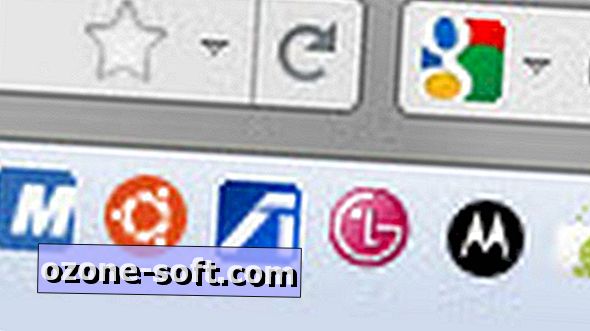


แสดงความคิดเห็นของคุณ